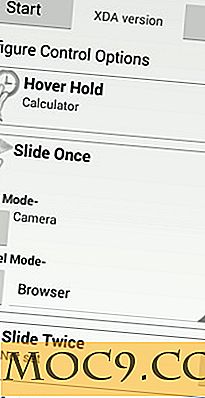CleverPDF: Din One-Stop-Shop til PDF-filværktøjer og konverteringer
Dette er en sponsoreret artikel og blev gjort mulig af CleverPDF. Det egentlige indhold og meninger er den eneste opfattelse af forfatteren, der opretholder redaktionel uafhængighed, selv når en post er sponsoreret.
Når det kommer til at skabe dokumenter til forskellige systemer og enheder, kan du næsten altid regne med, at den universelle PDF-fil er kompatibel. Uanset om du bruger Windows, Mac, Linux eller en mobil enhed, kan du hurtigt og nemt se PDF-filer uden problemer. Det samme kan ikke siges om dokumenter fra kontorprogrammer som Microsoft Office og iWork.
Derfor er det så nyttigt at konvertere dokumenter til PDF-filer, og hvorfor CleverPDF, en one-stop-shop for alle dine PDF-filer, er en helt, når det kommer til det. CleverPDF konverterer ikke bare dokumenter til PDF-filer, det kan også konvertere PDF-filer til dokumenter, så de er lettere at arbejde med på din specifikke platform. Derudover er der andre nyttige værktøjer til rådighed, som vi kommer ind i nedenfor.
Konverter PDF-filer til andre formater
Med CleverPDF kan du konvertere PDF-filer til følgende formater:
- Word-dokumenter
- Excel regneark
- Powerpoint-præsentationer
- Billeder
- iWork side dokumenter
- IWork Numbers Spreadsheets
- iWork Keynote Præsentationer
- ebøger i ePub format
Hvis du vil konvertere en PDF-fil til et Word-dokument, skal du klikke på "PDF til Word" på hjemmesiden og derefter uploade PDF'en via filvælgeren eller ved at trække og slippe den til siden. Du kan også vælge din foretrukne output: Docx eller Doc.

Når du har startet konverteringen, vises en statuslinje, så du kan se, hvor meget tid du har forladt. Det er klart, jo større filen er, desto længere tid vil det tage at konvertere. For en enkelt side PDF tog det kun et par sekunder at konvertere.

Jeg prøvede endda en stor 96-siders e-bog, og det tog kun et par sekunder at gøre konverteringen. Imponerende!

Det er også vigtigt at vide, at du kun har 30 minutter til at downloade filen. Derefter fjernes det fra CleverPDFs servere, så sørg for at holde øje med dine store filer, så de ikke sidder for længe efter færdiggørelsen!
Konverter andre formater til PDF-filer
Med CleverPDF kan du konvertere disse formater til PDF-filer for nem læsning på Windows, Mac, Linux, Android og iOS:
- Word-dokumenter
- Excel Dokumenter
- Powerpoint-præsentationer
- Billeder
For eksempel at konvertere et billede til en PDF-fil, skal du klikke på "Billeder til PDF" på hjemmesiden og uploade din fil. Du kan også vælge en PDF-sidestørrelse (baseret på billede eller brugerdefineret størrelse) og sidemargen (0-256px).

Det tog kun et par sekunder at konvertere et 4MB billede. Dette er en fantastisk måde at oprette enkeltbilleder til PDF-kreationer som e-bøger, manualer osv.

Det er dog ikke kun for enkeltbilleder. Du kan vælge flere billeder og føje dem til en enkelt PDF-fil. Imidlertid tæller hvert billede som sin egen side.

Yderligere PDF-filværktøjer
Sammen med at konvertere filer og dokumenter får du også adgang til disse værktøjer:
- Krypter - Beskyt PDF-filer med adgangskoder og begrænsninger
- Lås op - Fjern adgangskoder og begrænsninger fra PDF-filer
- Kombiner - Tag flere PDF-filer og kombiner dem i en enkelt PDF
- Split - Uddrag sider og del PDF-filer i flere PDF-filer
- Vandmærke - Tilføj tekst- og vandbilleder til PDF-filer
- Rotere - Drej eller skift orientering af en PDF-fil
- Nummer - Tilføj side numre til PDF-filer
- Komprimer - Reducer filstørrelsen af en PDF-fil
Afsluttende tanker
Med en super-ren, brugervenlig og brugervenlig webinterface fortjener CleverPDF en plads i dine bogmærker.

Ikke kun det, men det har også et lydhørt design, der ser godt ud og gør det let tilgængeligt på mobile enheder. Ærligt, hvad mere kan du bede om?
CleverPDF

![2Player streams musik fra en enhed til en anden [Android]](http://moc9.com/img/2player-main.jpg)

![Hvor mange apps har du på din telefon og / eller tablet [poll]](http://moc9.com/img/__image1.png)